|
Oggi è Domenica , a Cagliari piove , la
squadra della città è praticamente in serie B , non c'è
voglia di uscire ( poi io non esco mai) per cui
.... una lezione in più : come
introdurre filmati digitali in Theorema . Per prima
cosa selezionate l'icona  e la zona in cui inserire il video. Se avete fatto bene
vi apparirà il dialogo .
e la zona in cui inserire il video. Se avete fatto bene
vi apparirà il dialogo .
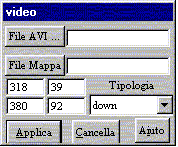
Il dialogo richiede di essere completato con
l'introduzione di soli altri due parametri :
 il percorso del file avi ;
il percorso del file avi ;
 la tipologia di comportamento
del filmato.
la tipologia di comportamento
del filmato.
Per quanto riguarda quest'ultima operazione , potete
scegliere fra le seguenti alternative :
 down
il filmato verrà eseguito dopo che
l'utente avrà premuto il tasto sinistro del mouse
sul filmato;
down
il filmato verrà eseguito dopo che
l'utente avrà premuto il tasto sinistro del mouse
sul filmato;
 move il
filmato verrà eseguito al passaggio del mouse su di
esso; sarà messo in pausa con l'uscita del mouse dalla
regione occupata dallo esso;
move il
filmato verrà eseguito al passaggio del mouse su di
esso; sarà messo in pausa con l'uscita del mouse dalla
regione occupata dallo esso;
 automatico :
il file avi verrà eseguito automaticamente all'atto del
caricamento della pagina.
automatico :
il file avi verrà eseguito automaticamente all'atto del
caricamento della pagina.
 loop : per
il momento non è ancora implementato( sorry) .
loop : per
il momento non è ancora implementato( sorry) .
Nel dialogo è presente anche un pulsante per
associare un file mappa al
video. L'idea di questa procedura era la seguente:
associare a certi frame del filmato un pulsante per
richiamare eventuli approfondimenti. Per il momento la
procedura funziona solo con l'opzione down e neanche
tanto bene. Lasciatemi un pò di tempo perchè sto
studiando la possibilità di inserire grafica
tridimensionale e mondi VRML. Voglio quindi rivedere la
mappa dei filmati alla luce di queste novità; appena
avrò qualcosa di solido ve lo comunicherò, per il
momento fate come se questa proprietà non fosse
presente in Theorema.
Potete inserire più di un filmato per pagina,
precisamente quanti ce ne stanno, se non usate i
pulsanti per il controllo degli avi. Nel caso in
cui vogliate controllare l'esecuzione del filmato , per
evitare che i pulsanti facciano confusione , dovete
invece inserire un solo filmato. Come al solito, in
modalità autore i filmati non sono visibili, dovete
spostarvi in modalità lettore . Ricordatevi ,
F7 per andare in lettore e ESC
per tornare in autore.
Pulsanti per il controllo
di un file AVI
Come nel caso dei file sonori, anche per i filmati ,
è possibile inserire dei pulsanti per il controllo
dell' animazione. Ormai sappiamo come si costruiscono i
pulsanti , quindi qui ci limitiamo solo ad elencare i
comandi che occorre inserire nella finestrella delle
azioni da associare al pulsante.
- Richiamate il dialogo per i pulsanti ;
- con la voce down
selezionata, andate in azioni
e selezionate la voce video
. Vi apparirà la seguente sottolista :
- inizia video
ricomincia video
pausa
video
avanti uno
indietro uno
- Inserite uno di questi comandi a seconda che
vogliate rispettivamente :
- eseguire il play
del file a partire dal primo frame ( inizia video )
- eseguire il play
del file a partire dal punto in cui è stato messo
in pausa ( ricomincia video );
- mettere in pausa
il filmato( pausa video );
- mandare avanti di
un frame il filmato ( avanti uno ) ;
- mandare indietro
di un frame il filmato ( indietro uno ).
Buon inizio di
settimana.
Luciano
Indietro
|